Windows에서 HomePod로 오디오를 스트리밍하는 방법

Homepod는 Apple에서 생태계의 일부로 출시한 스마트 스피커입니다. Apple 장치에서는 스마트 스피커처럼 작동하지만 iPhone, iPad 또는 Mac과 같은 Apple 장치가 없으면 일반 스피커가 됩니다. Apple 기기가 있든 없든 HomePod에서 오디오를 스트리밍할 수 있습니다.
Windows PC에서 HomePod으로 오디오를 스트리밍하고 싶지만 방법을 모르는 경우 이 문서가 도움이 될 것입니다. Windows PC에서 Apple HomePod로 음악을 전송하는 것은 매우 쉽습니다. 몇 단계만 거치면 근처에 있는 컴퓨터의 노래와 오디오를 하나 이상의 HomePod에서 재생할 수 있습니다.
Windows에서 HomePod로 오디오를 스트리밍하는 단계
Windows에서 HomePod로 오디오를 스트리밍하는 전체 프로세스를 앞에서 논의할 두 부분으로 나눌 것입니다. 그러나 진행하기 전에 AirParrot 3 및 HomePod가 설치된 Windows PC가 있는지 확인해야 합니다. PC에 AirParrot 3가 아직 설치되어 있지 않은 경우 단계도 설명됩니다.
HomePod 설정
먼저 HomePod를 설정해야 합니다. 이렇게 하려면 아래 단계를 따르십시오.
- 먼저 HomePod를 전원 콘센트에 연결합니다.
- 잠금 해제된 iPhone 또는 iPad를 HomePod 근처에 두십시오.
- 이제 장치 화면에 “설정”이 나타나면 클릭하십시오.
- HomePod를 설치한 방을 선택한 다음 계속을 클릭하십시오 .
- 그런 다음 화면의 지시에 따라 HomePod를 설정해야 합니다.
- 이제 장치 화면에 원이 표시됩니다. 신호음이 들릴 때까지 HomePod 상단을 이 원의 중앙에 놓습니다.
- HomePod가 설정될 때까지 몇 분 정도 기다리십시오.
- 설치 프로세스가 완료되면 마침 을 클릭합니다 .
HomePod가 마침내 설정되었으며 다음 단계로 넘어갈 수 있습니다.
Windows에서 HomePod으로 오디오 스트리밍
Windows에서 HomePod으로 음악 또는 기타 오디오를 전송하는 것은 매우 쉽습니다. Windows PC에서 HomePod으로 음악을 스트리밍하려면 PC에 AirParrot 3 앱이 설치되어 있어야 합니다. AirParrot 2는 무선 스트리밍을 허용하고 컴퓨터에서 Apple TV, Chromecast 및 HomePod와 같은 AirPlay 및 Google Cast 장치로 콘텐츠를 보낼 수 있게 해주는 애플리케이션입니다. 이것은 집에 있을 때 노래 및 기타 오디오를 스트리밍하거나 재생하기 위한 완벽한 앱입니다. 주어진 단계에 따라 Windows에서 HomePod로 음악을 스트리밍합니다.
- 먼저 컴퓨터에 AirParrot을 다운로드한 다음 설치합니다.
- HomePod과 컴퓨터가 동일한 Wi-Fi 네트워크에 연결되어 있는지 확인하십시오.
- PC 또는 컴퓨터에서 AirParrot을 시작하거나 엽니다 . AirParrot 메뉴의 양식 아래에서 오디오 전용 또는 미디어 를 선택하거나 클릭합니다 .
- 오디오 전용. Spotify, Apple Music, Youtube 등을 포함하여 컴퓨터에서 HomePod로 직접 오디오를 스트리밍하거나 재생합니다 .
- 멀티미디어. MP3, MP4 등과 같은 컴퓨터의 미디어 파일을 HomePod로 스트리밍하거나 재생합니다 .
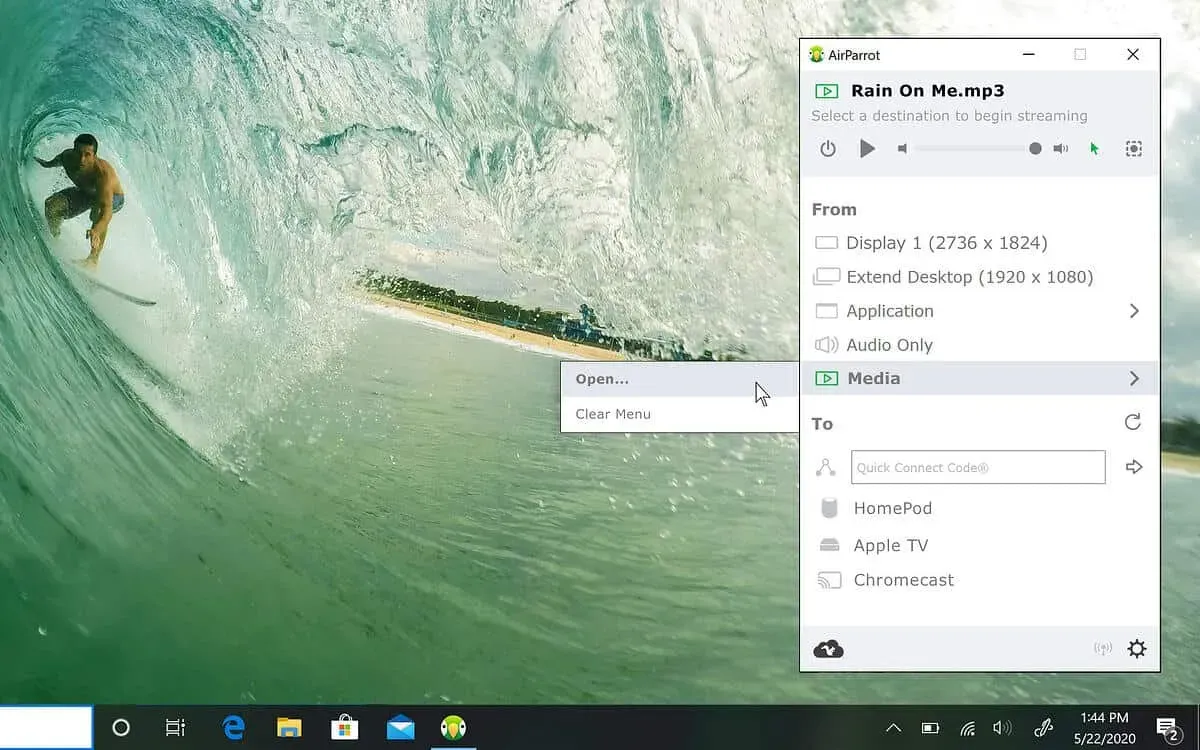
- 스트리밍을 시작하려면 AirParrot 메뉴의 To 에서 HomePod 이름을 선택하십시오. 이제 오디오가 HomePod로 스트리밍됩니다.
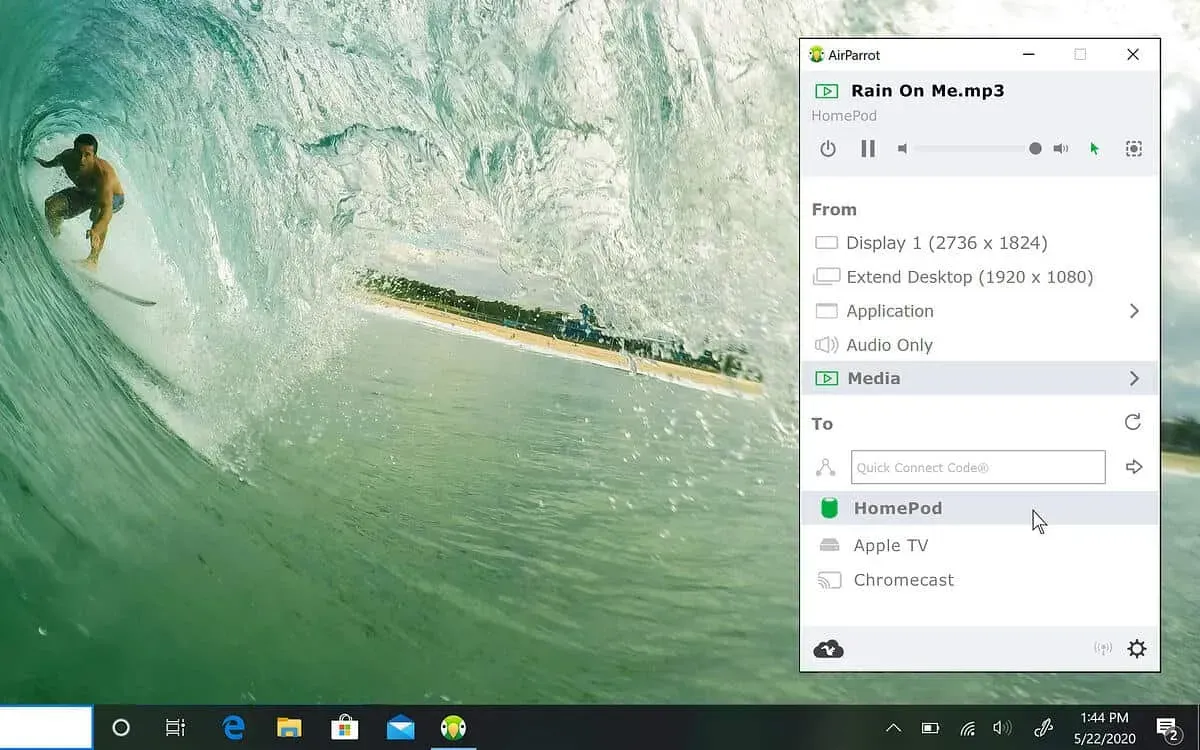
결론
HomePod를 통해 Windows에서 스트리밍 오디오를 기대했다면 위의 단계에 따라 그렇게 할 수 있습니다. 이것은 Windows PC를 통해 HomePod에서 음악을 재생하려는 경우 따를 수 있는 단계별 가이드입니다.
자주 묻는 질문(FAQ)
애플 홈팟을 사야 하나?
HomePod은 다른 많은 스피커보다 훌륭한 리뷰와 더 나은 음질을 제공합니다. 그러나 HomePod를 설정하려면 먼저 HomePod를 구입해야 합니다. 또한 iPhone이 필요하고 타사 앱 구독료도 지불해야 합니다. Apple 생태계에 있다면 Siri 명령을 내리고 HomePod를 스마트 스피커로 사용하는 것을 좋아할 것입니다. 일반 사용자에게는 일반 스피커에 지나지 않습니다.
PC에서 HomePod로 오디오를 전송하는 방법은 무엇입니까?
AirParrot이라는 소프트웨어를 사용하면 PC에서 HomePod로 오디오를 쉽게 스트리밍할 수 있습니다. PC에서 HomePod로의 오디오 스트리밍에 대한 단계는 이미 위에 나와 있습니다.
HomePod가 단종된 이유는 무엇입니까?
Apple은 초점이 HomePod mini에 있기 때문에 전체 크기의 HomePod를 단계적으로 중단한다고 발표했습니다. 그것은 Apple Stores에서 구할 수 있었고 Apple은 그것을 중단했습니다.



답글 남기기